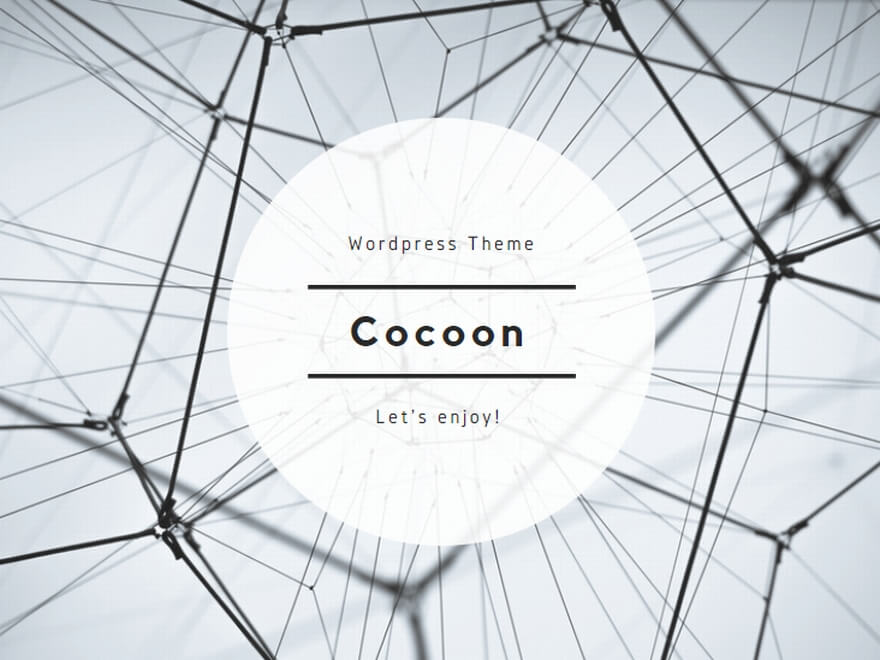はじめに
SEO対策として「Google Serch Console」に自分のサイトを登録している方は多いと思いますが、検索エンジンはGoogleだけではありません。
他にもいくつか検索エンジンはありますが、次点としてはBingがなじみがあるかと思います。
Bingは、Windowsで有名なMicrosoftが提供している検索エンジンですね。
でもBingにサイトを登録している方は少数派かと思います。
しかし、シェアは低いもののBingからの検索流入もゼロではありません。
Windowsの標準ブラウザ「Edge」で標準の検索エンジンなのでBingとは知らずに利用している方も多いのではないでしょうか。
そういった意味でもBingで一定の集客が見込めることが分かります。
少しでも集客アップをするためには、Bingにも自分のサイトを登録しておくメリットはあると思います。

どうやったらBingにサイトを登録出来るんだろう?
「Bingウェブマスターツール」でも「Google Serch Console」と同様にアクセス解析や、検索エンジンのインデックス登録が可能です。
正直、「Google Serch Console」でもアクセス解析していて、さらにもう一つアクセス解析するのは手間がかかるのでやりたくないという気持ちがあるかと思います。
その場合は、サイト登録と記事URLのインデックス登録だけでもやっておくと、Bing検索で自分のサイトが検索されるようになりますよ。
登録も簡単なので、試してみてはいかがでしょうか。
私は既に他のサイトをBingに登録しているのですが、今回はWordPress無料テーマ「Cocoon」で作成したこのサイトを追加登録してみました。
(初めて登録する場合も手順はほぼ同じです)

CocoonでBingウェブマスターツールに追加登録する方法を紹介するよ!
Bingウェブマスターツールのサイト追加登録方法
Bingウェブマスターツール サインイン
Bingウェブマスターツールは以下のリンクからサインインします。
右上の「サインイン」をクリックします。
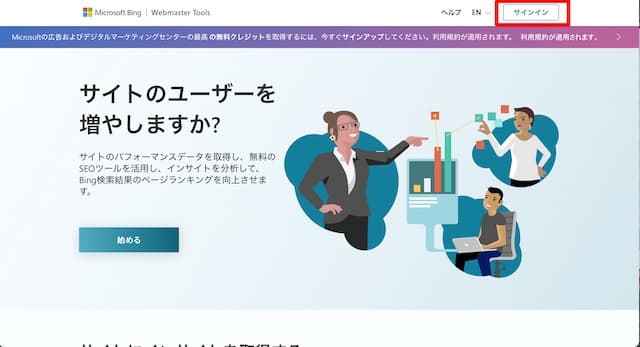
以下の選択肢から都合の良いアカウントを選択してサインインします。
- Microsoft
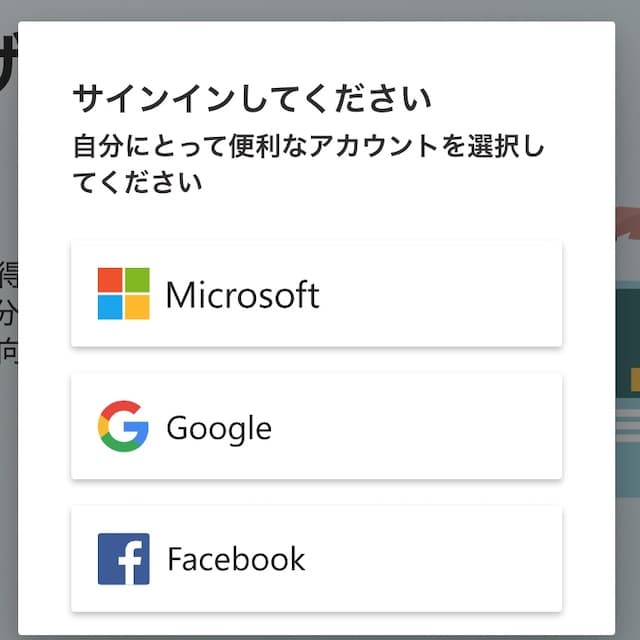
サイトの追加登録
左上のメニューから「サイトの追加」をクリックします。
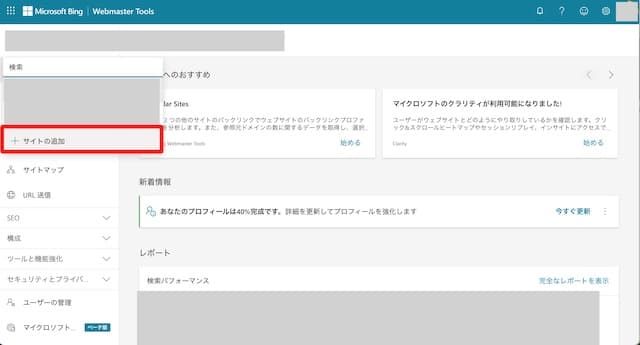
「Google Search Console」か「自分のサイトを手動で追加」の画面が出ます。
今回は右側の手動登録で追加します。
URL欄に自分のサイトのURLを入力し、「追加」をクリックします。
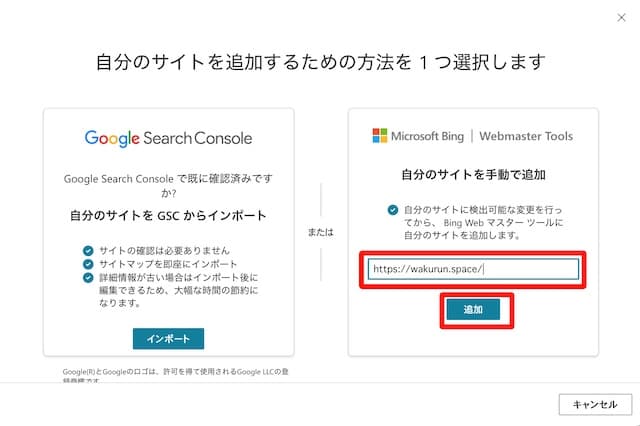
「HTML メタ タグ」を開き、「コピー」をクリックします。
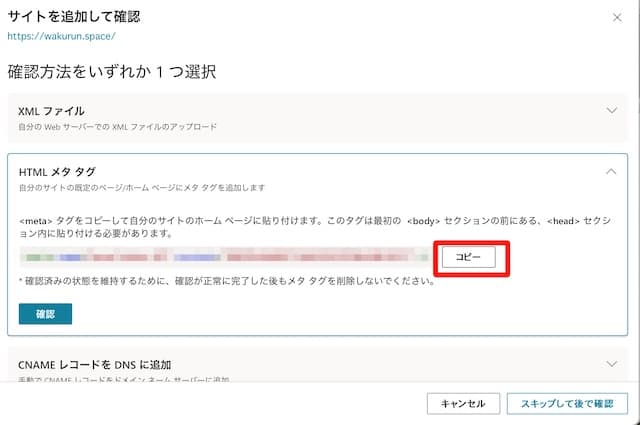
WordPress管理画面を開き、「Cocoon設定」から「アクセス解析・認証」タブを開きます。
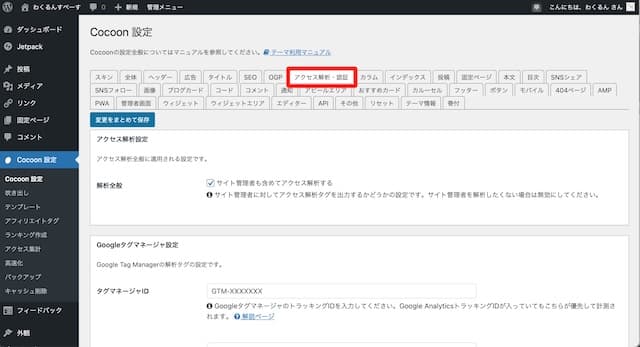
「ヘッド用コード」にコピーした「HTML メタ タグ」を貼り付けます。
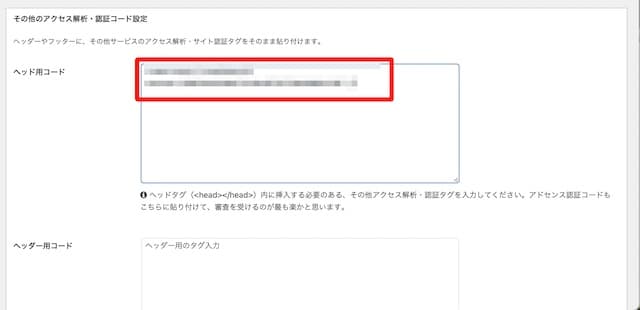
一番下までスクロールして「変更をまとめて保存」をクリックします。
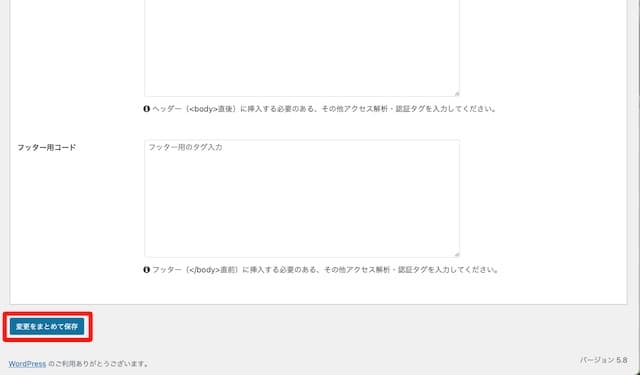
Bingウェブマスターツールの画面に戻り、「確認」をクリックします。
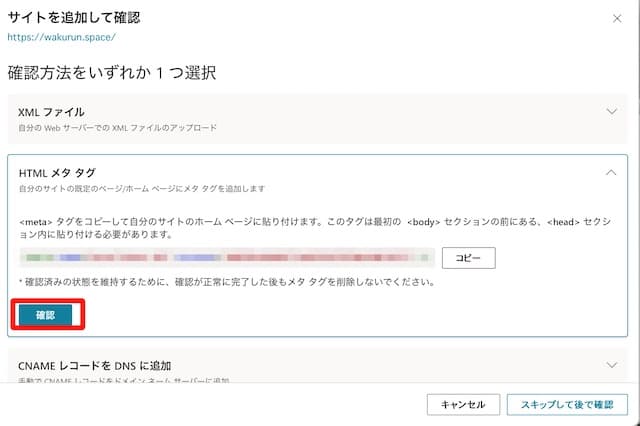
以下のようにサイト追加完了の画面が出ればOKです。「完了」をクリックして画面を閉じます。
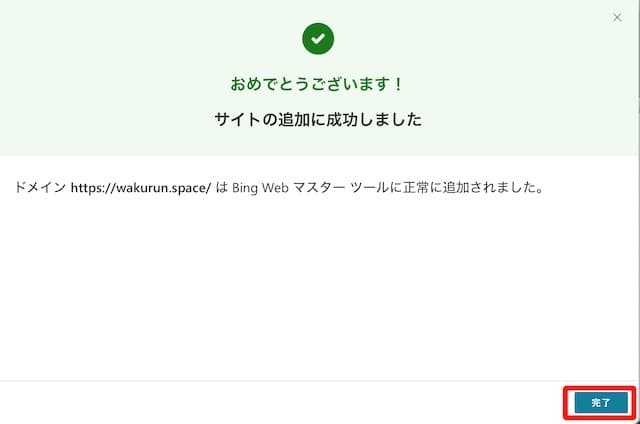
まとめ
Bingからの検索流入は少ないですが、少しでもサイトのアクセスアップを狙いたい場合は登録しておいて損はないかと思います。

これでBingからも検索流入が増えるといいなぁ・・